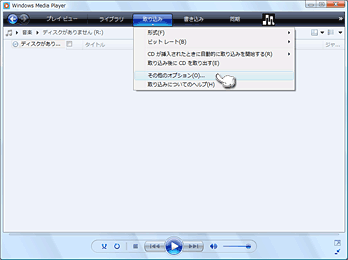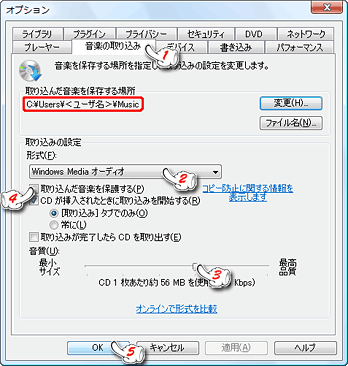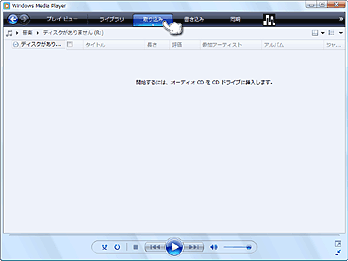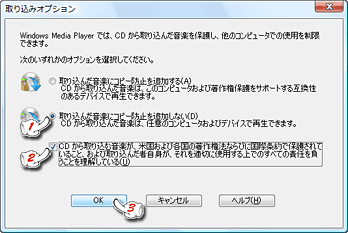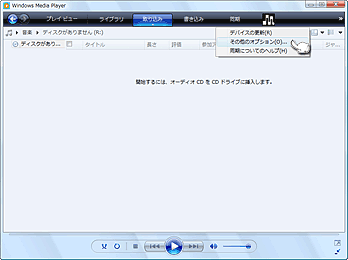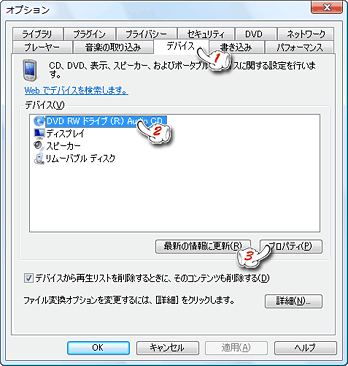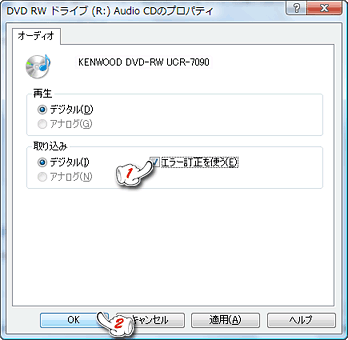|
|
|
|
|
|
|
|
|
|
|
|
|
|
|
|
|
|
|
| Windows Media Player 11を使用して、音楽CDをパソコンへ録音(リッピング)する方法をご案内します。
詳細な操作方法については、Windows Media Playerのヘルプをご覧下さい。 【メモ】 スクリーンショットはクリックして拡大する事が可能です。(一部拡大できない物もあります) スクリーンショットは、Windows Vistaをもとにして作成しています。 ご使用のOSや使用環境によって、異なる場合がありますのでご注意下さい。 【ご注意】 CCCDなどのコピーコントロール技術を採用したディスクについては録音(リッピング)出来ないものがあります。 お手持ちのディスクをご確認下さい。 |
|
|
|
|
| 2.音楽CDを録音(リッピング)します | |||||||||||||||||||||||||||||||
|
|||||||||||||||||||||||||||||||
|
|
|||||||||||||||||||||||||||||||
| 3.その他の設定 | ||||||||||||||||||||
|
||||||||||||||||||||
|
|
||||||||||||||||||||